สารบัญ
การส่งออกโปรเจ็กต์ Premiere Pro เป็น MP4 นั้นง่ายมาก ไปที่ ไฟล์ > ส่งออก > สื่อ จากนั้น เปลี่ยนรูปแบบของคุณเป็น H.264 , ตั้งค่าล่วงหน้าเป็นบิตเรตสูง และคลิก ส่งออก .
ฉันชื่อเดฟ . ฉันเป็นผู้เชี่ยวชาญเกี่ยวกับ Adobe Premiere Pro และใช้งาน Adobe Premiere Pro มาตลอด 10 ปีที่ผ่านมา โดยทำงานร่วมกับบริษัทสื่อชื่อดังมากมายสำหรับโครงการวิดีโอของพวกเขา
ในบทความนี้ ฉันจะอธิบายวิธีส่งออก Premiere Pro ของคุณ ฉายภาพเป็น MP4 ในไม่กี่ขั้นตอน และให้เคล็ดลับระดับมืออาชีพและครอบคลุมคำถามที่พบบ่อย
โปรดทราบว่าภาพหน้าจอในบทช่วยสอนด้านล่างนี้นำมาจาก Adobe Premiere Pro สำหรับ Windows, Mac หรือรุ่นอื่นอาจดูแตกต่างออกไปเล็กน้อย แต่กระบวนการเดียวกันแน่นอน
ทีละขั้นตอนในการส่งออกโครงการ Premiere Pro ของคุณเป็น MP4
ฉันเชื่อว่าคุณได้เปิดโครงการของคุณแล้ว และคุณยังได้เปิดลำดับของคุณด้วย ถ้าใช่ ไปต่อกันเลย
ขั้นตอนที่ 1: ไปที่ ไฟล์ > ส่งออก > สื่อ .

ขั้นตอนที่ 2: ในกล่องโต้ตอบ ภายใต้การตั้งค่าการส่งออก เปลี่ยนรูปแบบเป็น H.264 ตั้งค่าล่วงหน้าให้ตรงกับแหล่งที่มา – อัตราบิตสูง ในชื่อผลลัพธ์ คลิกที่ลิงก์สีน้ำเงินเพื่อเปลี่ยนตำแหน่งการส่งออกและชื่อไฟล์ของคุณ

ขั้นตอนที่ 3: ภายใต้ส่วนวิดีโอ ตรวจสอบให้แน่ใจว่าคุณ คลิกที่ Match Source เพื่อจับคู่การตั้งค่าของลำดับของคุณกับการตั้งค่าการส่งออกของคุณ

ขั้นตอนที่ 4: สุดท้าย คลิกที่ ส่งออก รอสักครู่ไม่กี่นาทีจากนั้นไปที่ตำแหน่งไฟล์ของคุณเพื่อดูตัวอย่างไฟล์ของคุณ นั่นคือทั้งหมด ง่ายใช่ไหม
คุณอาจต้องการตรวจสอบบทความนี้เพื่อดูคำอธิบายเชิงลึกเกี่ยวกับวิธีส่งออกโครงการของคุณ
เคล็ดลับ
1. ลองใช้แป้นพิมพ์ลัดเพื่อเร่งโครงการของคุณ แทนที่จะไปที่ไฟล์ > ส่งออก > สื่อที่จะส่งออก บน Windows คุณสามารถคลิกที่ CTRL + M และบูม ได้เลย!
2. ตรวจสอบให้แน่ใจว่า ช่วงแหล่งที่มาของคุณตั้งค่าเป็นลำดับทั้งหมดหรือลำดับเข้า/ออก หากคุณได้ตั้งค่าจุดเริ่มต้นและจุดสิ้นสุดบนไทม์ไลน์ของคุณ

คำถามที่พบบ่อย
ที่นี่ มีคำถามอื่นๆ ที่คุณอาจสงสัยเกี่ยวกับการส่งออก Premiere Pro เป็น MP4 ฉันจะตอบสั้นๆ ด้านล่างนี้
ฉันจะส่งออก Premiere Pro เป็น MP4 1080p ได้อย่างไร
ตรวจสอบให้แน่ใจว่าตั้งค่าขนาดเฟรมลำดับเป็น 1920×1080 จากนั้นทำตามขั้นตอนด้านบนเพื่อส่งออก เช่นเดียวกับ 4K หรือความละเอียดใดๆ ที่คุณต้องการ
จะเกิดอะไรขึ้นหากรูปแบบและค่าที่ตั้งไว้ล่วงหน้าของฉันเป็นสีเทา
หากคุณไม่สามารถเปลี่ยนรูปแบบและเปลี่ยนการตั้งค่าล่วงหน้าได้ ให้ยกเลิกการเลือกการตั้งค่า Match Sequence และคุณก็พร้อมดำเนินการต่อ
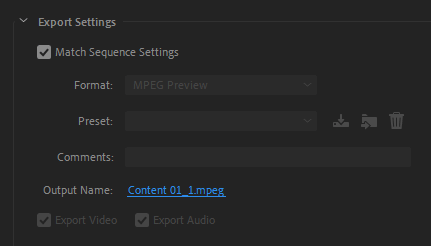
ทำไมการส่งออกของฉันจึงถูกดำเนินการ นาน?
บางทีคุณอาจมีผลกระทบกับโครงการของคุณมากเกินไป นอกจากนี้ คอมพิวเตอร์ของคุณอาจทำงานช้าหรือไม่เป็นไปตามความต้องการของระบบของ Premiere Pro ทำใจให้สบาย ไม่ต้องกังวล แทนที่จะไปดื่มกาแฟหรือเดินเล่นให้ตัวเองได้พักก่อนเป็นอันเสร็จ
จะทำอย่างไรถ้า Premiere ไม่ส่งออกโปรเจกต์ทั้งหมดของฉัน
ตรวจสอบให้แน่ใจว่าคุณได้ตั้งค่าช่วงแหล่งที่มาเป็นทั้งลำดับ
จะเกิดอะไรขึ้นหากฉันมีลำดับหลายลำดับที่จะส่งออกเป็น MP4 ในเวลาเดียวกัน
คุณต้องติดตั้ง Adobe Media Encoder จากนั้นแทนที่จะคลิกส่งออกทันที คุณจะคลิกปุ่มคิวแทน เมื่อคุณจัดคิวลำดับทั้งหมดของคุณไปยัง Media Encoder เสร็จแล้ว ให้คลิกที่ปุ่มเริ่ม/เล่นเพื่อเริ่มต้น
บทสรุป
เผยแพร่โปรเจ็กต์นั้นไปทั่วโลก และอัปโหลดบนโซเชียลมีเดีย . ไปที่ไฟล์ > ส่งออก > จากนั้นสื่อเปลี่ยนรูปแบบของคุณเป็น H.264 ตั้งค่าล่วงหน้าเป็นอัตราบิตสูง แล้วส่งออก
คุณมีปัญหาใดๆ ในขณะส่งออก Adobe Premiere Pro เป็น MP4 หรือไม่ โปรดแจ้งให้เราทราบในส่วนความคิดเห็น ฉันพร้อมที่จะช่วยเหลือ

